Ajouter des falaises
A présent que nous avons appris comment placer de l’eau sur la carte, nous allons devoir la cacher pour placer des objets de falaise.
Sélectionnez l’option View et décochez Show Water.
Pour ce tutoriel nous allons utiliser le set Yucatan Cliff Objects. Je trouve plus facile de placer l’intégralité du set sur la map et de copier ses éléments plutôt que de devoir retourner sans arrêt dans la liste d’objets.
Sélectionnez l’outil Place Objects dans la barre d’outils et dans la fenêtre Object Selection Opts descendez pour trouver YUCATAN_YU.
Cliquez sur le + pour découvrir tous ses éléments et une fois encore sur l’option OPTIMIZED_PROPS.
Sélectionnez un de chaque :
- YU_SeaCliffWall09
- YU_SeaCliffWall10
- YU_SeaCliffWall11
- YU_SeaCliffWall12
- YU_SeaCliffWall13
- YU_SeaCliffWall14
- YU_SeaCliffWall15
et placez-les sur le lit marin.
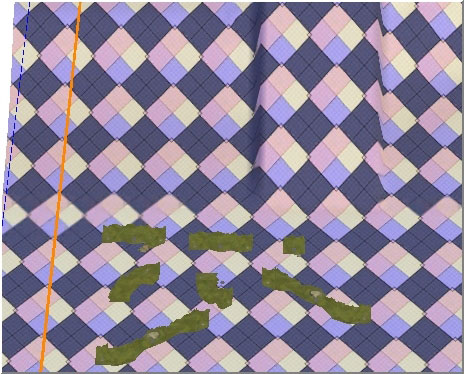
Nous n’utiliserons probablement pas l’intégralité de ce set mais il peut être utile de les avoir tous sous la main quand on travaille sur une large section de falaise. Sélectionnez une portion de falaise avec l’outil Select and Move et cliquez une fois sur l’icône de sélection (le petit point gris) Utilisez CTRL+C pour copier la section désirée et CTRL+V pour la coller.
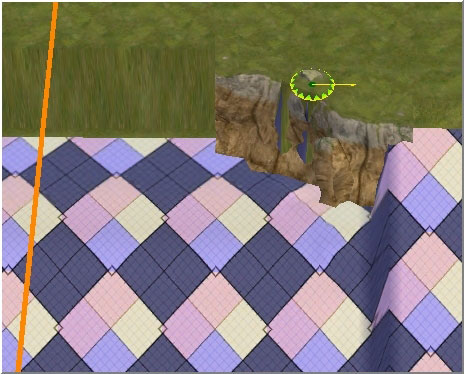
Dans le cas présent, j’ai choisis YU_SeaCliffWall14 et je voudrais le placer à la gauche de la rampe sud de l’île nord.
Cliquez pour placer la section et utilisez la fonction de rotation pour l’installer dans la bonne position.
Taillez le terrain qui dépasse avec le pinceau Height Brush, choisissez une largeur de 2, sans plume et avec une hauteur de 130. (la hauteur du récif que nous avons placé autour de l’île) Continuez à choisir des portions de falaises, à utiliser le copier/coller et la fonction de rotation pour finir par tailler.
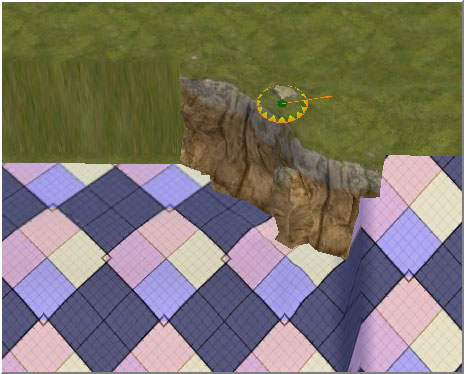
Vous pouvez également choisir de positionner tous les morceaux de falaise avant de commencer à tailler.
Rapidement vous vous habituerez à l’une des deux méthodes.
Pendant que vous travaillez, n’hésitez pas à faire tourner la carte pour vous assurez que les bords des falaises sont correctement joints entre eux.
Cette étape est probablement la plus longue dans la création d’une carte mais cela vaut le coup de s’appliquer pour donner un look très professionnel à votre travail.
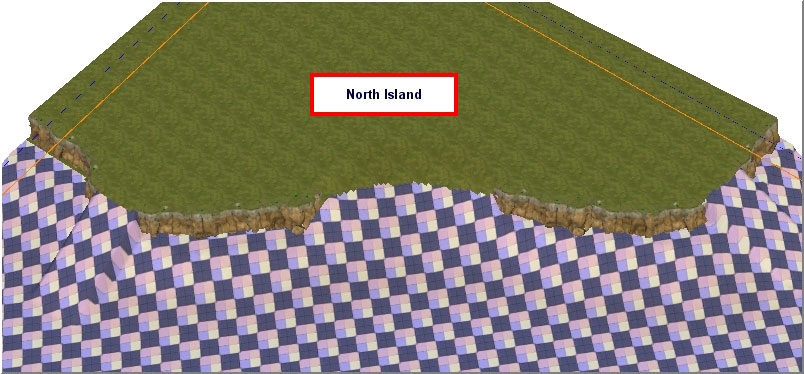
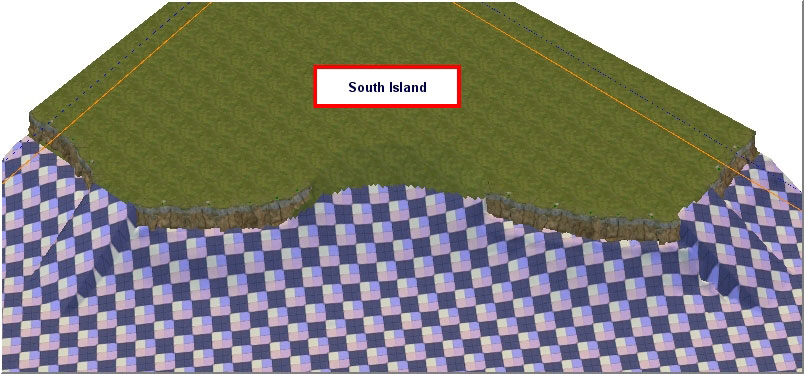
Textures basiques - Les fonds marins
L’idée ici n’est pas de produire une magnifique œuvre d’art mais de vous montrer ce que l’on peut faire avec l’outil de texture de AR3. Bien qu’à la fin de ce tutoriel nous devrions avoir une carte présentable qui pourra être chargée dans le jeu et jouée, ce sera à vous de vous entrainer suffisamment pour maîtriser tous ces outils.
Excepté les secteurs autour des îles et notre île forteresse dans le centre de la carte, le fond de la mer est à peu près plat. Certains mappers, parce qu’ils ont acquis de l’expérience et ont gagné ont confiance avec les outils, peuvent décider d’utiliser les pinceaux Dig, Mound ou encore Height avec l’outil Smooth Height pour donner aux fonds marins une apparence très réaliste.
Vous pouvez vous entraîner avec ces différentes techniques et faire des essais avec des bosses et des creux au fond de l’eau et les améliorer en ajoutant des textures.
Pour notre texture initiale, je vais choisir de la boue sombre pour peindre la plus grande partie du fond marin.
Sélectionnez l’outil Large Tile dans la barre d’outils et à partir de la fenêtre Terrain Material Options, ouvrez le dossier Havana et choisissez mud_havana01-256.
Peignez l’intégralité du fond marin qui est plat, laissant ainsi une petite marge autour des zones surélevées qui encerclent les trois îles. Laissez votre esprit d’artiste vous guider, donnez de petits coups autour des îles en suivant les contours, n’hésitez pas à être inventifs.
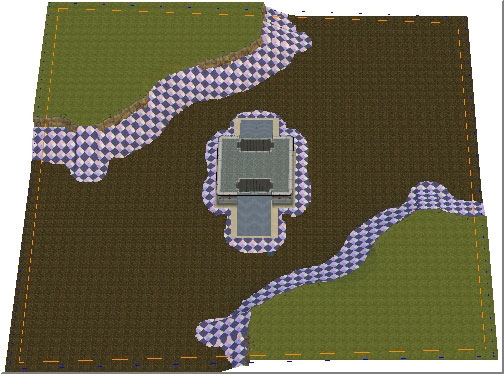
Créez votre propre palette de couleurs
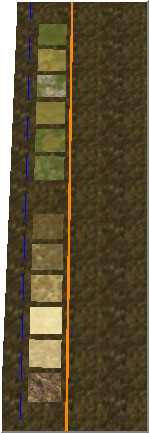
Maintenant que vous avez recouvert la majeure partie des fonds marins avec cette texture basique, nous pouvons nous atteler à la création d’une palette de textures. Cette palette sera constituée de toutes les textures dont nous aurons besoin pour la carte, en évitant d’avoir à retourner sans arrêt dans les menus elle nous fera gagner un temps précieux.
Pour notre carte nous utiliserons les textures suivantes :
- rass_yucatan02-256
- grass_yucatan03-256
- grass_yucatan04-256
- grass_yucatan05-256
- grass_yucatan06-256
- grass_yucatan07-256
- mud_havana01-256
- mud_havana02-256
- reef_havana02-256
- dirt_yucatan02-256
- dirt_yucatan03-256
- dirt_yucatan04-256
- rock_yucatan01-256
- rock_yucatan03-256
Toujours en utilisant l’outil Large Tile, sélectionnez une de chaque texture dans le dossier Terrain Materials Options et placez une tuile de chaque à un endroit approprié sur la carte. La plupart du temps j’utilise l’endroit situé entre la ligne de bordure et la ligne d’eau à la limite de la carte. Vous pouvez atteindre facilement ces textures en utilisant l’outil Eyedropper
Appliquer des textures sur les rampes
Il y a plusieurs moyens d’améliorer les rampes des îles des joueurs. Nous pouvons utiliser une texture à effet rocher pour peindre les côtés de la rampe ou utiliser une falaise. Je vous montrerai les deux pour choisir ou, pourquoi pas, pour mélanger les deux.
Avec l’outil Place Object, sélectionnez YU_SeaCliffWall11 et placez-le sur la carte non loin du sommet de la rampe. Dans la fenêtre Object Properties, cochez la case Align to terrain.
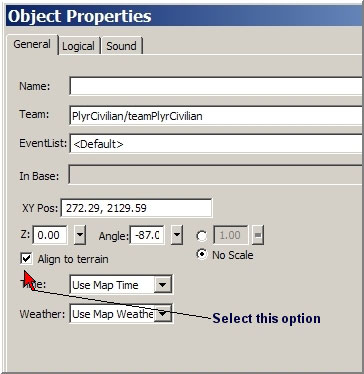
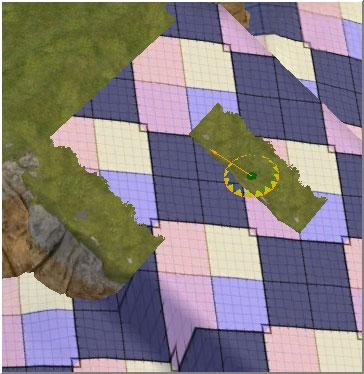
Pendant que nous faisons glisser la falaise sur la rampe, vous remarquerez que ses propriétés d'alignement changent, conformément au bord et la pente de la rampe. Utilisez l’option de rotation sur l'icône d'objet pour vous aligner avec la direction de la rampe. Le positionnement de l'objet de falaise peut paraître long et ennuyeux mais il permet de donner la continuité de la falaise dans la mer.
Avec la falaise toujours sélectionnez, appuyez sur CTRL+C pour l’entrer en mémoire puis appuyez sur CTRL+V pour l’accrocher sur la fin de l’outil Select and Move. Dans Object Properties champ Angle, entrez une valeur de 180.
Cela fera bouger complètement la falaise pour que nous puissions la positionner au sommet de l’autre bord de la falaise en parallèle.
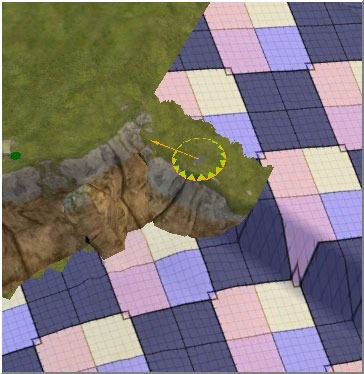
Vous pourriez continuer en copiant chaque objet et en le positionnant le long de la bordure de la rampe jusqu’à ce que vous atteigniez le point où ils disparaissent dans l’eau. Cependant, je pense que ce serait un effort gâché, être venu à bout de l’effet désiré dans la bordure marine, les autres objets seraient submergées et on ne les verrait quasiment pas.
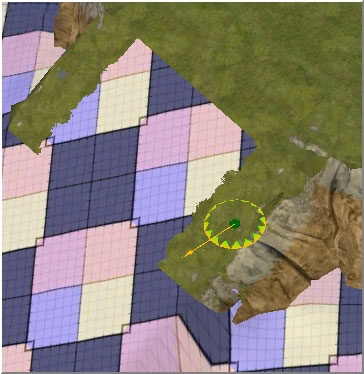
Peindre les bordures de la rampe avec une texture rocailleuse est beaucoup plus facile et, les deux techniques mélangées, on peut aboutir à un effet tout aussi réussi, mais pas aussi bon que l’utilisation unique des objets. Je vous montrer cette technique, sans supprimer les falaises pour que vous puissiez voir les différences entre les deux techniques et choisir celle que vous préférez, ou les mélanger comme ici.
Sélectionnez l’outil Eyedropper dans la barre d’outils RA3W020.jpg et à partir de notre palette sur le côté de la carte, choisissez rock_yucatan01-256. La fenêtre Terrain Material Options vous donne immédiatement le nom de la texture que vous avez choisie, vous pouvez ainsi vérifier rapidement que vous avez pris la bonne.
A présent choisissez l’outil Single Tile Texture et peignez avec soin le côté de la rampe jusqu’à ce que la tuile du pinceau soit presque plate sur le fond marin.
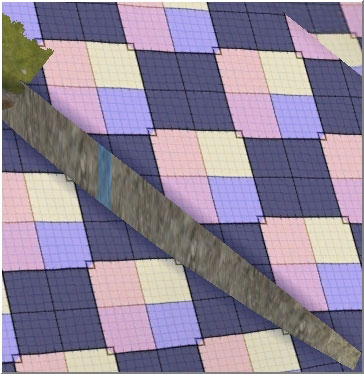
Je vais ajouter quelques textures et mélanges pour vous montrer l’effet. Ce que j’ai fait ici est d’ajouter un peu de grass_yucatan02-256 au sommet de la rampe en utilisant l’outil Single Tile.
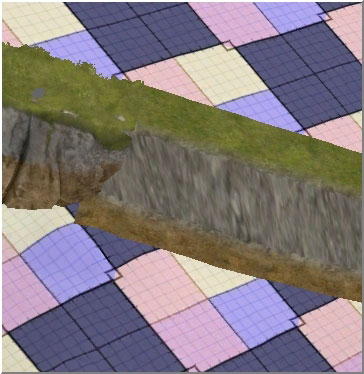
Peignez quelques bandes de mud_havana02-256 au dessus de la texture de rocher.
Sélectionnez l’outil Auto Edge Outdans la barre d’outil et cliquez sur la texture de rocher.
Cela joindra automatiquement les bordures des deux textures avec un mélange des deux textures.
A présent, nous allons nous occuper de la petite zone située à gauche de la rampe. Pour cette zone inclinée nous essayerons de créer l’impression de couches de boue, de vase et de roche.
Toujours en utilisant l’outil Tile Texture, nous allons poser des bandes de :
- mud_havana02-256
- dirt_yucatan02-256
- dirt_yucatan04-256
Suivez les contours de l’île et appliquez la texture mud prêt de la base de la falaise pour obtenir un effet qui va d’une texture sombre à une texture un peu plus claire avant de revenir à une texture sombre :
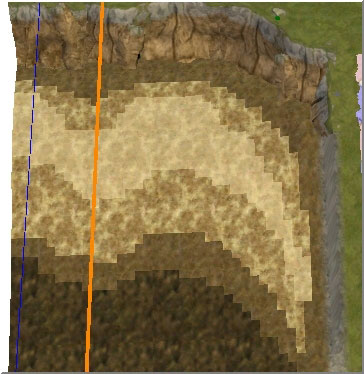
-
Layer 1 = mud_havana02-256
-
Layer 2 = dirt_yucatan02-256
-
Layer 3 = dirt_yucatan04-256
-
Layer 4 = dirt_yucatan02-256
-
Layer 5 = mud_havana02-256
Appliquez ensuite la texture du fond de mer sur le contour.
A présent, utilisez l’outil Auto Edge Out sur chaque texture en commençant par la base de la falaise jusqu’au fond marin.
Faites un simple clic sur chaque texture mais n’utilisez PAS l’outil sur la texture de fond marin à ce moment au risqué de voir l’outil mélanger toutes les textures de la carte. (Incluant celles de notre palette).
Une fois l’outil appliqué vous devriez aboutir à ce résultat
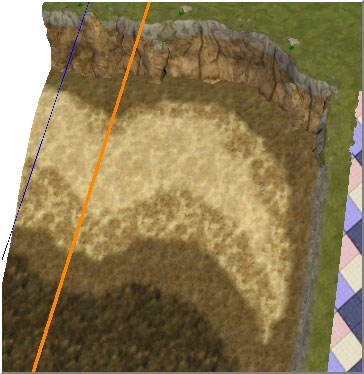
Continuez à appliquer des dégradés de textures sur le reste de l’île en suivant le même modèle. Améliorez la base de la zone de la plage et le sommet des rampes avec la texture dirt_yucatan03-256.
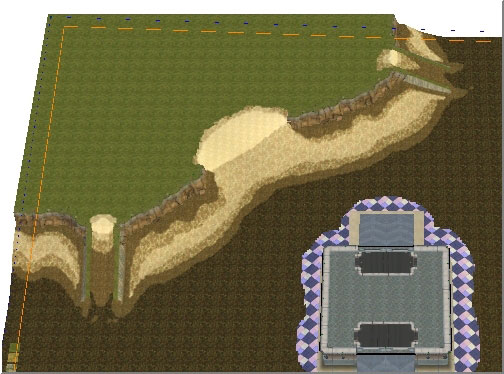
A présent sauvez votre travail. Il nous faut maintenant faire la même chose avec l’île au sud.
Sauvegardez une nouvelle fois quand vous avez fini et occupez vous de l’île centrale. Commencez par une texture sombre et terminez par une texture plus claire tout autour de la forteresse.
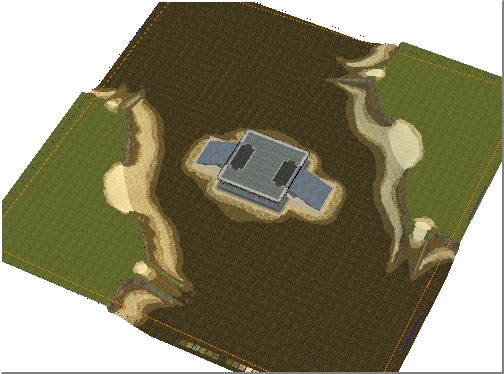
Joignez toutes les textures. Sauvegardez. |
